こんにちは。モリケンタロウです。
今日はCDなどから「Apple Music」に取り込んだ音源を、Amazonのエコーシリーズなどのスマートスピーカーで再生する方法をお伝えします。
スマホを操作して、スピーカーとしてエコーシリーズを使うのではなく、ちゃんと声でアレクサに命令して取り込んだ音源を流す方法です。

それでは確認してみましょう。
【AppleMusic】CDから取り込んだ音源をアレクサで聴く!
まず下記記事を参考に、CD等からAppleMusicに音源を取り込んでおきましょう。
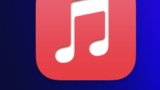
ここからエコーシリーズで音源を流す手順をご説明します。
エコーシリーズ側の設定
まずはお使いのエコーシリーズの「Apple Music」スキルを有効にする必要があります。
設定はスマホにインストールされている「Amazon Alexa」アプリで行います。
①アプリを開いたら下部に表示されている「その他」を選択します。
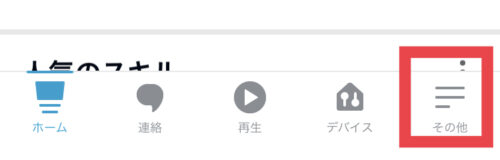
②「スキル・ゲーム」を選択します。
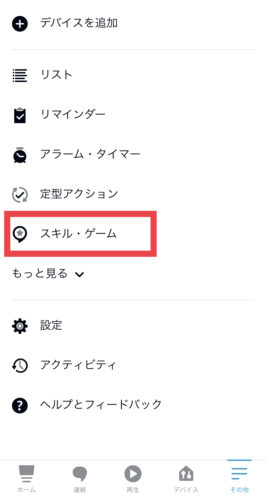
③検索アイコンをタップします。
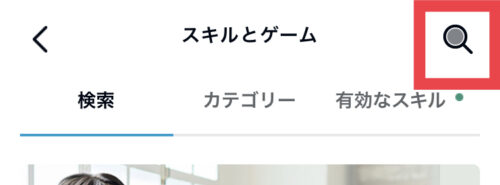
④「Apple」と打ち込むと、候補に「Apple Music」が表示されますので、選択します。
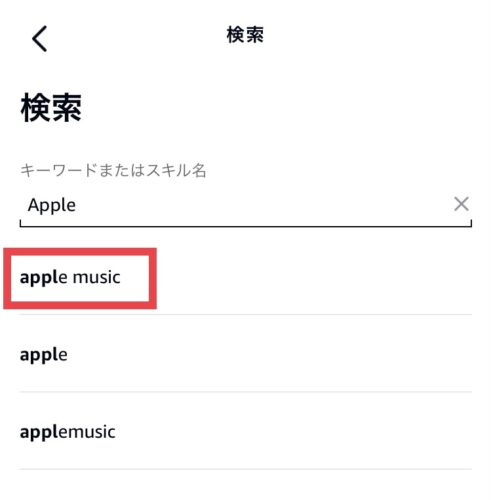
⑤Apple Musicのスキルをタップします。
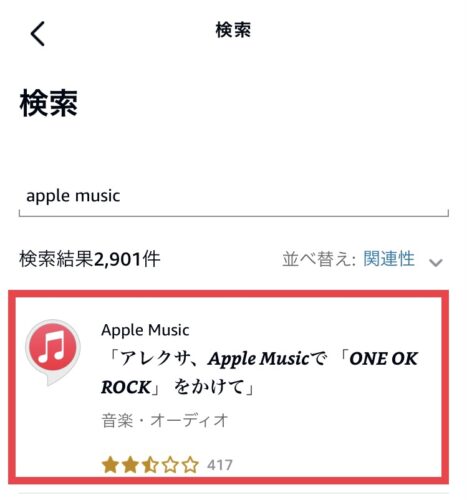
⑥「設定」をタップします。

⑦ここでApple IDとパスワードを求められるので、入力してサインインします。
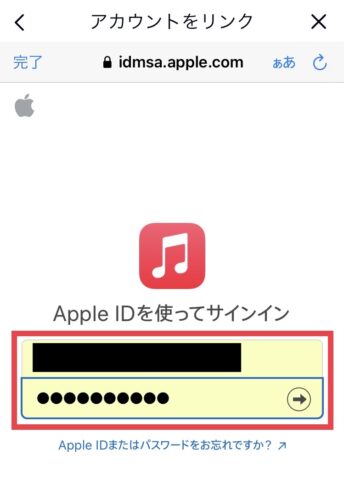
⑧アクセスリクエストで「許可」を選択します。
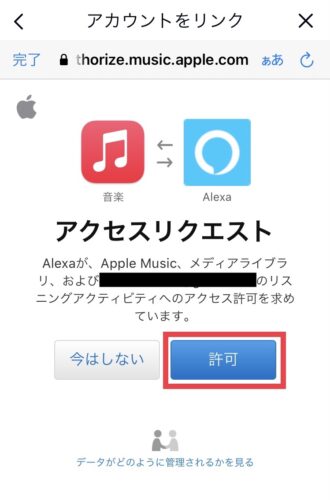
⑨これでお使いのエコーとApple Musicのリンクが完了しました。
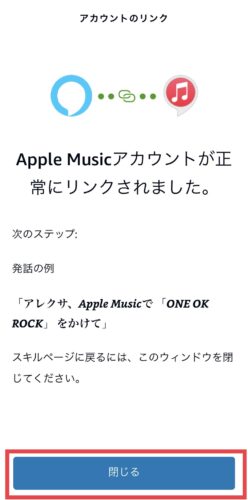
⑩次にアレクサで曲をかける時の既定のサービスを「Apple Music」にします。
「その他」から「設定」を選択します。
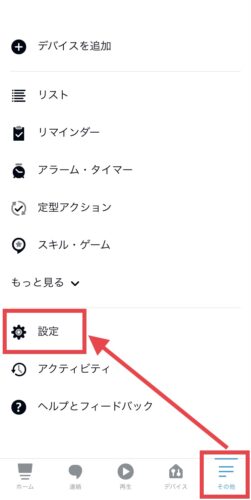
⑪設定の中から、「ミュージック・ポッドキャスト」を選択します。
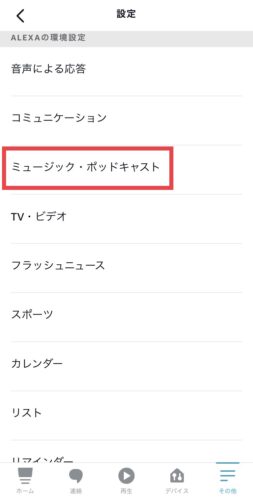
⑫「既定のサービス」を選択します。
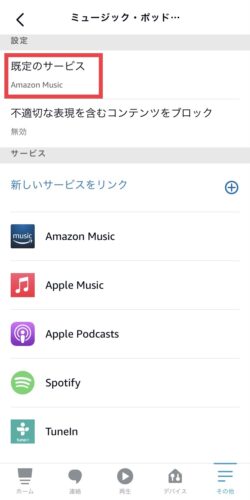
⑬「ミュージック」「アーティスト・ジャンルのステーション」項目の「変更」をタップします。
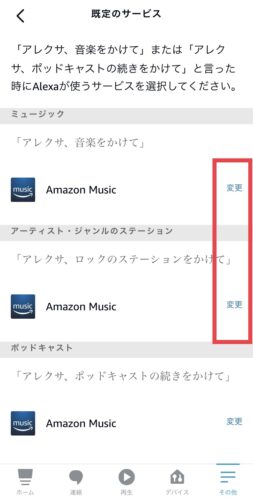
⑭それぞれの項目で「Apple Music」を選択します。
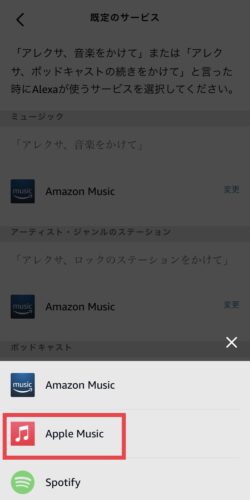
⑮これでエコーシリーズの設定は完了です。
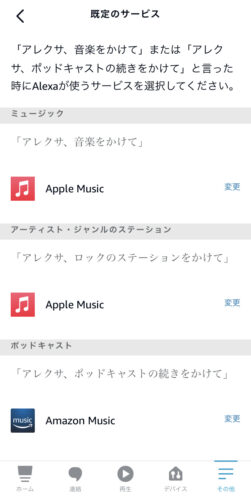
Apple Music側の設定
エコーシリーズのアレクサでCDで取り込んだ曲をそのまま指定して流すことはできません。
取り込んだ曲を流すには、Apple Musicの「プレイリスト」に曲を入れて、プレイリストごとに指定する必要があります。
以下はプレイリスト作成の手順になります。
①取り込んだ曲、あるいはアルバムを選択し、右クリックします。(Macの場合はトラックパッドを2本指でタップ)

②各項目が表示されますので、「プレイリストに追加」を選択、「新規プレイリスト」をクリックします。
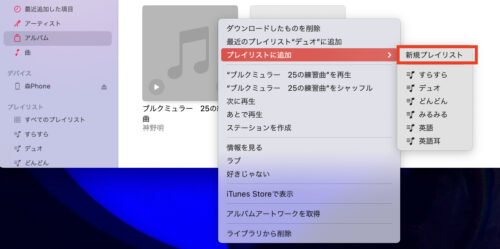
③プレイリストの名前を入力します。
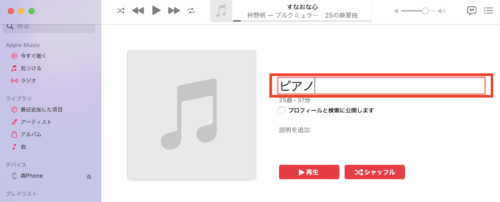
④これで新たなプレイリストが追加されました。
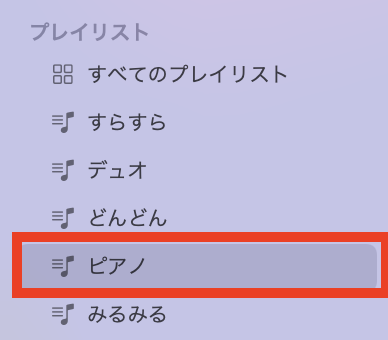
曲を流す方法
エコー(アレクサ)にはこのApple Musicの「プレイリスト」を指定して、曲を流してもらいます。
上記手順を実施したら、アレクサに以下のように呼びかけます。
これでApple Musicのプレイリスト「ピアノ」に登録されている曲を流してくれるようになります。
まとめ
以上がApple Musicに取り込んだCD音源などをアレクサに流してもらう方法となります。
Apple Musicのサブスクリプション登録(月額980円)が必要だったり、音源をApple Musicに取り込む手間はかかりますが、Apple MusicやSpotifyなどのサブスクリプションにないような、レアな曲を手軽にスマートスピーカーのエコーなどでアレクサに命令して流してもらいたい方は、是非お試しください。

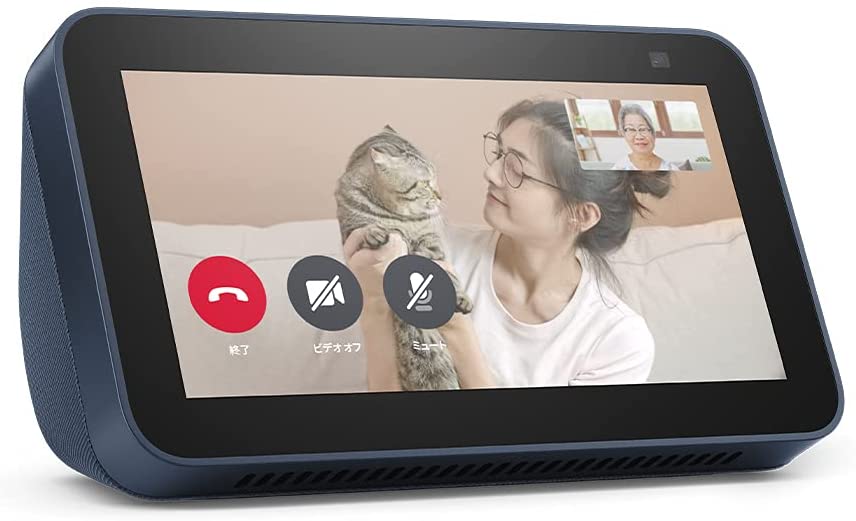
コメント